

|

|
|
Dieses Tut habe ich geschrieben für PSP XI. Geht aber auch mit jeder anderen Version nachzubasteln. Hier gibts was völlig Copyrightfreies für euch ! Keinerlei Tubes , selbst das von mir mitgelieferte Untergrundbild ist nicht zwingend nötig !
|
Für dieses Tutorial braucht Ihr:
Paint Shop Pro 9 und keinerlei Filter
|
Lass uns loslegen! so brauchst du keine Schrift installieren,die du selten verwendest. dass man nach fertiger Platzierung jeweils in eine Rasterebene wandelt, erwähne ich jetzt hier nur einmal zu Beginn. sie lassen sich so besser aneinander ordnen. Ich habe a--h--m--z--s--verwendet,aber teste ruhig selber ! Nun stelle dein Lasso auf eine Randschärfe 20 ein und umfahre die Berge direkt an den Kanten ! 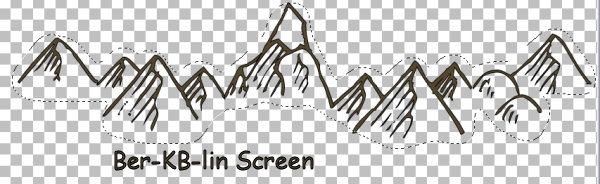 Ebenen-neue Rasterebene-braun füllen,Auswahl aufheben. 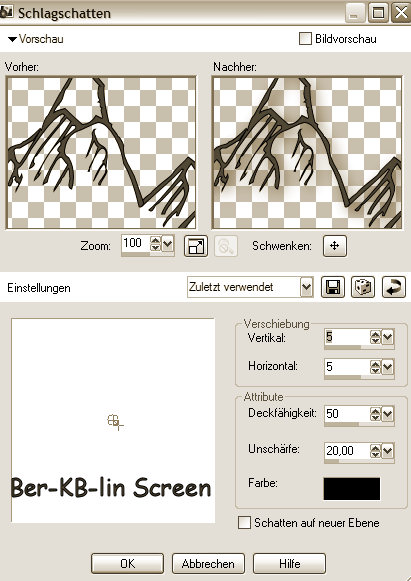 Verbinde beide Ebenen sichtbar. Bild vertikal spiegeln und vor die Berge setzen. Mein Flugzeug ist der kleine Buchstabe d und hat den gleichen bekannten Schlagschatten bekommen. Schreibe zweimal a und setze diesen Zaun in die Häuserlücke. Dann schreibe fünfmal e und setze diesen Zaun vor die 2 linken Häuser. Duplizieren und vertikal spiegeln und rechts vors Haus. Mache wieder jeden Wagen einzeln zum zusammenordnen,sonst hat die Schiene Lücken ! A ist die Lok und ich habe zweimal D. < 
Nun kommen die Menschen mit Celebrity,Hintergrund schwarz,Vordergrund aus. Das Auto wieder mit dem Lasso umfahren,neue Rasterebene mit braun füllen-Auswahl aufheben ! Schiebe die braune Ebene unter die Umrisse des Autos und verbinde die beiden. Der Pudel ist das B. Auch diesem Pudel habe ich mit Hilfe des Lassos einen braunen Hintergrund gegeben. produzieren wir erst einmal ein paar Bäume für den Hintergrund. in der Mitte und in der rechten Mitte jeweils einmal D, und rechts E. Mit Grösse 500 habe ich Baum N gemacht und links aus dem Bild geschoben. Für den besseren Kontrast ist bei diesem Baum der Vordergrund braun besonders wichtig ! Ebenen-neue Rasterebene-schwarz füllen, Auswahl-alles auswählen,Auswahl verkleinern um 5 px,braun füllen, Auswahl verkleinern um 5 px,schwarz füllen, Auswahl verkleinern um 3 px,entfernen drücken-Auswahl aufheben. Gib dem Rahmen den bekannten Schlagschatten und wiederhole ihn mit den Minuswerten horizontal und vertikal. Hier noch ein anderes Beispiel: 
|